Sie können einfach überprüfen, ob sich Ihre Datei im Papierkorb befindet. Klicken Sie hierzu auf das Papierkorb-Symbol unten rechts. Wenn die Datei dort auffindbar ist, ziehen Sie sie einfach aus dem Papierkorb heraus.
Wenn Sie Time Machine für die Datensicherung verwenden, können Sie Ihre Dateien wie hier beschrieben wiederherstellen. Bitte beachten Sie, dass macOS alle bisher in PDF Expert geöffneten Dateien lokal auf Ihrem Gerät speichert und diese nicht in PDF Expert selbst abgelegt werden. Aus diesem Grund lassen Sie sich mit dem Finder lokalisieren und ändern.
Wenn Ihr Mac mit iCloud verbunden ist, können Sie die gelöschten Dateien auch auf iCloud.com wiederherstellen. Sie finden in diesem Artikel mehr Informationen dazu.
Wenn eine Datei aus PDF Expert für iOS gelöscht wird, wird Sie im Ordner Kürzlich gelöscht angezeigt und verbleibt dort für 30 Tage.
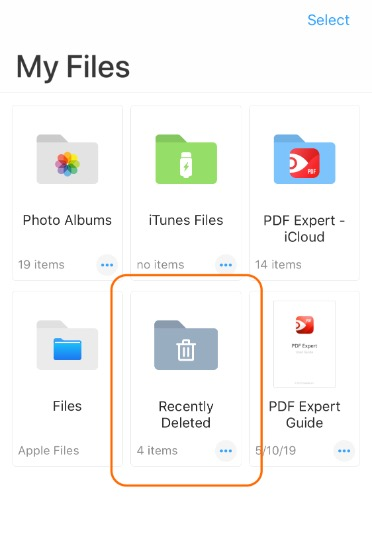
Wenn sich die gelöschte Datei in einem iCloud-Ordner von PDF Expert befunden hat, können Sie sie auch auf der iCloud-Website in den Account-Einstellungen unter dem Punkt 'Dateien wiederherstellen' unten links aufrufen. Wenn die Datei in einem Synchronisierten Ordner gespeichert war, überprüfen Sie bitte den Order 'Kürzlich gelöscht' in PDF Expert.
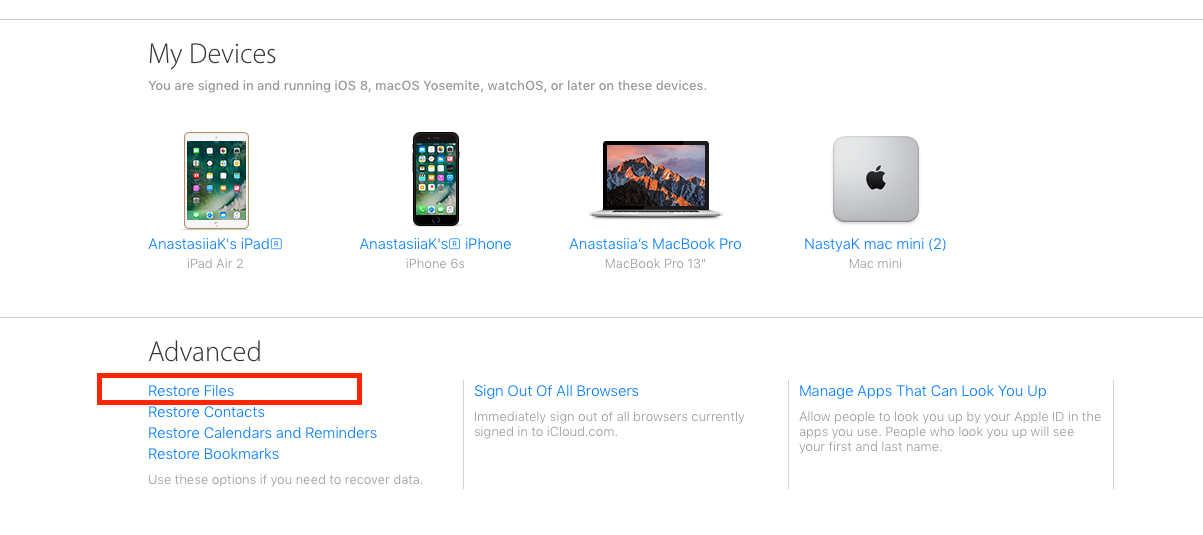
Wenn Sie die gesamte App gelöscht haben, können Sie Ihr Gerät mit einem Backup zurücksetzen oder spezifische Dateien aus einer iTunes-Datensicherung wiederherstellen, indem Sie beispielsweise iMazing für Ihren Mac oder PC verwenden (oder eine andere Software, die das Durchsuchen Ihrer Backup-Dateine ermöglicht, ohne zwangsläufig das gesamte Gerät zurücksetzen zu müssen).